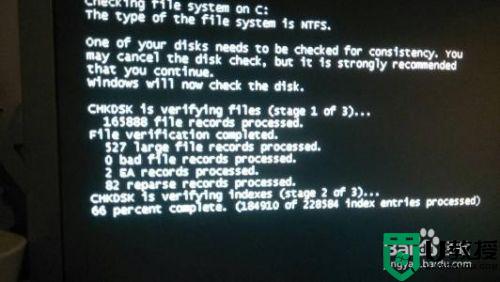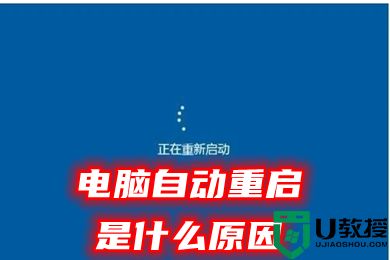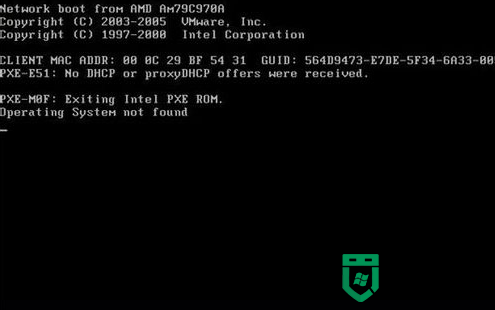电脑启动过程中突然断电启动不了怎么办
用户在长时间操作电脑的过程中,难免会遇到一些突发的状况,这些情况也会对正在运行的系统造成故障,例如有用户的电脑在启动过程中发生了断电的现象,想要重启时却启动不了了,那么电脑启动过程中突然断电启动不了怎么办呢?接下来小编就来告诉大家解决方法。
具体方法:
1、突然断电导致电脑不能正常开机,怎么解决需要重新安装系统吗?
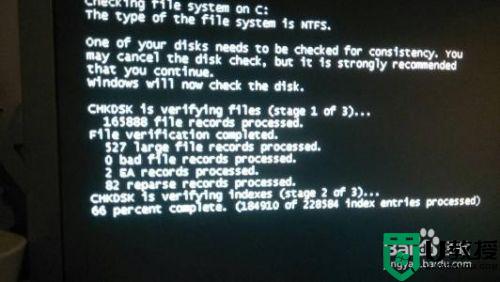
2、首先,突然断电导致电脑不能正常开机,并不一定是系统故障
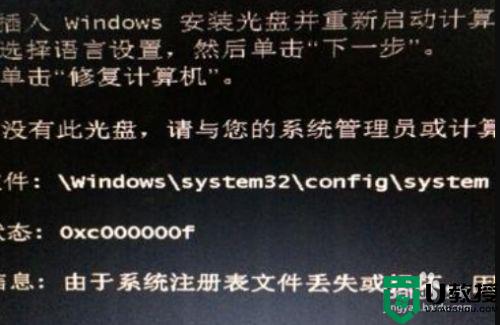
3、根据以下的方法进行排除
第一,在断开电源的前提条件下,打开主机箱侧盖将内存条取下来,更换内存安装插槽的位置。

4、第二,找到主板电池,并且将主板电池取下来,放电15秒到20秒钟,也可以使用主板,电池旁边的跳线帽短接主板恢复主板默认设置,基本突然断电,导致不能正常开机,都可以通过此方法,先排除硬件错误

5、第三,借助U盘PE系统,重新启动电脑使用快捷方式ecs,F10,f11或者f12,等快捷方式选择U盘启动,排除因为突然断电,无法识别电脑主硬盘,或者系统错误导致不能正常进入系统界面的原因

6、很多电脑都有系统备份的,可以选择自行恢复出厂系统。第四,就是用另一台电脑连接,进行系统重装。

上述就是关于电脑启动过程中突然断电启动不了解决方法了,有遇到这种情况的用户可以按照小编的方法来进行解决,希望能够帮助到大家。